苹果怎么单独设置锁屏壁纸 苹果iOS16如何分开设置锁屏与解锁壁纸
更新时间:2023-10-29 14:13:54作者:xiaoliu
苹果怎么单独设置锁屏壁纸,苹果iOS16系统的更新带来了一项令人期待的功能,即可以单独设置锁屏壁纸和解锁壁纸,这项新功能为用户提供了更多个性化选择的空间,让每次打开手机屏幕都能带来不同的视觉享受。在过去的版本中,我们只能设置统一的壁纸,无法针对锁屏和解锁界面进行个别设置,而iOS16的推出填补了这一空白。从现在开始,我们可以根据自己的喜好,为锁屏和解锁界面分别选择不同的壁纸,让手机更加与众不同。让我们一起来了解如何单独设置锁屏壁纸和解锁壁纸吧!
方法如下:
1.长按解锁界面,通过下方的【自定】设置好锁屏壁纸。
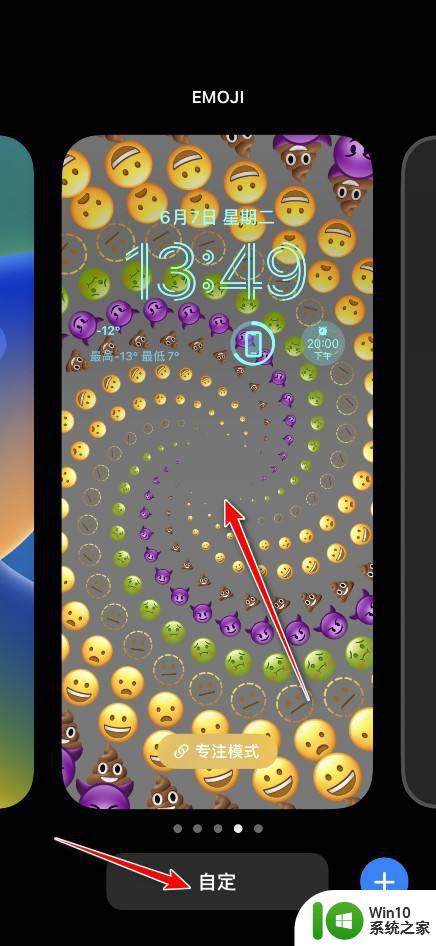
2.解锁手机,点击进入设置中的墙纸。
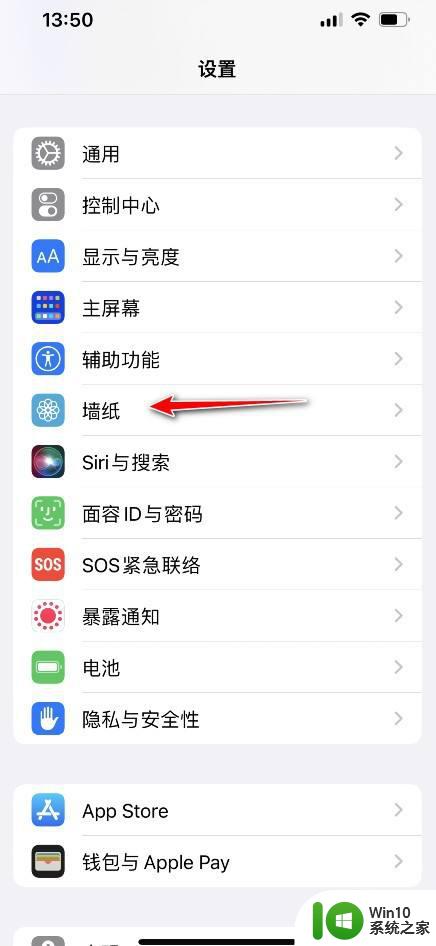
3.在墙纸与锁定屏幕中点击右侧的图片。
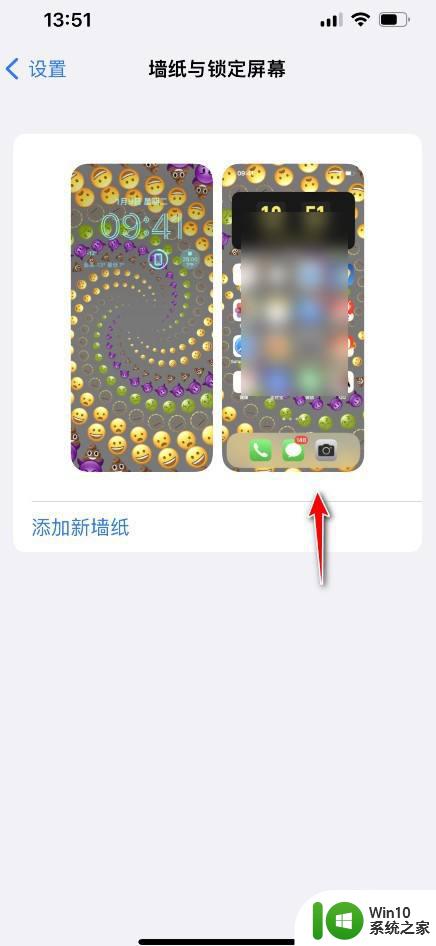
4.点击右下角的相册图标,配置好解锁后的壁纸。点击右上角的完成即可。
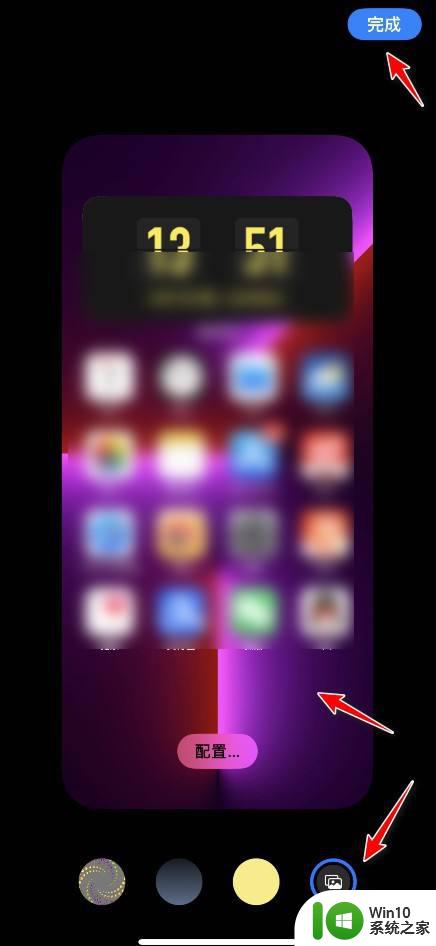
以上是如何单独设置锁屏壁纸的全部内容,有需要的用户可以根据小编的步骤进行操作,希望对大家有所帮助。
苹果怎么单独设置锁屏壁纸 苹果iOS16如何分开设置锁屏与解锁壁纸相关教程
- 苹果锁屏壁纸和桌面壁纸 苹果手机如何设置锁屏和主屏幕壁纸不同
- 苹果手机锁屏壁纸模糊如何修复 苹果锁屏壁纸模糊为什么
- 苹果ios16壁纸怎么设置 iOS16手机壁纸设置方法
- wps锁屏壁纸如何设置 如何在wps中设置锁屏壁纸
- 手机wallpaper锁屏壁纸怎么设置 wallpaper锁屏壁纸怎么设置安卓手机
- 怎么给电脑锁屏设置壁纸 电脑锁屏壁纸设置教程
- 电脑锁屏动态壁纸怎么设置 动态锁屏壁纸设置方法
- 锁屏怎么换成轮流壁纸 锁屏壁纸自动滚动设置方法
- 苹果电脑在哪里设置桌面壁纸 苹果电脑怎样设置桌面壁纸
- 更换苹果电脑壁纸的操作方法 苹果电脑壁纸在哪里设置
- 自定义设置电脑锁屏壁纸的图文步骤 如何将图片设置成电脑锁屏壁纸的详细步骤
- 如何删除Windows 10默认锁屏壁纸 Windows 10锁屏壁纸删除方法详解
- U盘装机提示Error 15:File Not Found怎么解决 U盘装机Error 15怎么解决
- 无线网络手机能连上电脑连不上怎么办 无线网络手机连接电脑失败怎么解决
- 酷我音乐电脑版怎么取消边听歌变缓存 酷我音乐电脑版取消边听歌功能步骤
- 设置电脑ip提示出现了一个意外怎么解决 电脑IP设置出现意外怎么办
电脑教程推荐
- 1 w8系统运行程序提示msg:xxxx.exe–无法找到入口的解决方法 w8系统无法找到入口程序解决方法
- 2 雷电模拟器游戏中心打不开一直加载中怎么解决 雷电模拟器游戏中心无法打开怎么办
- 3 如何使用disk genius调整分区大小c盘 Disk Genius如何调整C盘分区大小
- 4 清除xp系统操作记录保护隐私安全的方法 如何清除Windows XP系统中的操作记录以保护隐私安全
- 5 u盘需要提供管理员权限才能复制到文件夹怎么办 u盘复制文件夹需要管理员权限
- 6 华硕P8H61-M PLUS主板bios设置u盘启动的步骤图解 华硕P8H61-M PLUS主板bios设置u盘启动方法步骤图解
- 7 无法打开这个应用请与你的系统管理员联系怎么办 应用打不开怎么处理
- 8 华擎主板设置bios的方法 华擎主板bios设置教程
- 9 笔记本无法正常启动您的电脑oxc0000001修复方法 笔记本电脑启动错误oxc0000001解决方法
- 10 U盘盘符不显示时打开U盘的技巧 U盘插入电脑后没反应怎么办
win10系统推荐
- 1 电脑公司ghost win10 64位专业免激活版v2023.12
- 2 番茄家园ghost win10 32位旗舰破解版v2023.12
- 3 索尼笔记本ghost win10 64位原版正式版v2023.12
- 4 系统之家ghost win10 64位u盘家庭版v2023.12
- 5 电脑公司ghost win10 64位官方破解版v2023.12
- 6 系统之家windows10 64位原版安装版v2023.12
- 7 深度技术ghost win10 64位极速稳定版v2023.12
- 8 雨林木风ghost win10 64位专业旗舰版v2023.12
- 9 电脑公司ghost win10 32位正式装机版v2023.12
- 10 系统之家ghost win10 64位专业版原版下载v2023.12